ps4 remote play(ps4遙控操作)安裝后就可以在電腦上串流游玩游戲了,透過 USB 線把最多一個 DualShock 4 連接至電腦控制,從電腦遠距離操作PlayStation?4的應用程序。

ps4 remote play(ps4遙控操作)使用方法
設定PS4™主機
使用此應用程序前,需事先在PS4™主機上完成下列設定。
啟用遙控操作。選擇 (設定)>[遙控操作連接設定],在[啟用遙控操作]的方框打勾。
(設定)>[遙控操作連接設定],在[啟用遙控操作]的方框打勾。
將主機認證為常用PS4™主機。選擇 (設定)>[PlayStation™Network/賬號管理]>[認證為常用PS4]>[認證]。
(設定)>[PlayStation™Network/賬號管理]>[認證為常用PS4]>[認證]。
若要在PS4™為待命模式時開始遙控操作,選擇 (設定)>[省電設定]>[設定待命模式里的功能],在[與互聯網保持連接]及[設為可通過網絡啟動PS4的電源]的方框打勾。
(設定)>[省電設定]>[設定待命模式里的功能],在[與互聯網保持連接]及[設為可通過網絡啟動PS4的電源]的方框打勾。
使用遙控操作
1.啟動PS4;主機電源,或讓PS4; 主機進入待命模式。
2.以USB連接線連接電腦與控制器。
3.在電腦啟動 (PS4遙控操作),選擇[開始]。
4.以PS4;主機所使用的Sony Entertainment Network賬號登陸。
若未將PS4;主機認證為常用PS4;主機或找不到PS4;主機時,需手動添加(配對)您的PS4;主機及電腦。請在同一個網絡上連接電腦與PS4;主機,并遵循畫面指示操作。
部分游戲未支持遙控操作。
ps4 remote play(ps4遙控操作)常見問題解答
無法使用遙控操作時
無法使用遙控操作或連接不穩定時,請參考下列信息。
一般來說,建議上傳及下載最低速度為5 Mbps以上的通信速度。
關于PS4™主機的連接速度,可在 (設定)>[網絡]>[測試互聯網連接]中確認預測數值。
(設定)>[網絡]>[測試互聯網連接]中確認預測數值。
建議PS4™主機及電腦皆以有線方式連接互聯網。
若以Wi-Fi(無線)連接,請讓PS4™主機靠近接入點或路由器,并確認設備之間沒有阻斷通信的障礙物。
若在同一個網絡上有其他進行大量通信的設備,請在其他設備的通信完成后再開始遙控操作。
若使用Windows®電腦,請在 (PS4遙控操作)的開始畫面上選擇[設定]>[遙控操作的影像質量],確認下列設定:
(PS4遙控操作)的開始畫面上選擇[設定]>[遙控操作的影像質量],確認下列設定:
[分辨率]選擇[標準(540p)]或[低(360p)]。
[幀率]選擇[標準]。
若使用Mac,請啟動 (PS4遙控操作),在菜單列選擇[PS4 Remote Play]>[偏好設定]>[遙控操作的影像質量],確認下列設定:
(PS4遙控操作),在菜單列選擇[PS4 Remote Play]>[偏好設定]>[遙控操作的影像質量],確認下列設定:
[分辨率]選擇[標準(540p)]或[低(360p)]。
[幀率]選擇[標準]。
連接速度會根據所使用的網絡環境而不同。詳情請聯系您使用的互聯網服務提供商。
- PC官方版
- 安卓官方手機版
- IOS官方手機版
















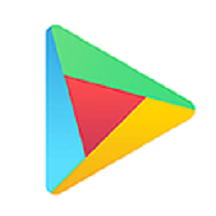 ourplay加速器pc端1.19.8620.19158 官方最新版
ourplay加速器pc端1.19.8620.19158 官方最新版
 KK對戰平臺魔獸平臺1.1.32 官方版
KK對戰平臺魔獸平臺1.1.32 官方版
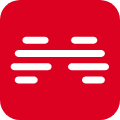 北通游戲廳電腦版1.6.0 官方最新版
北通游戲廳電腦版1.6.0 官方最新版
 LOL特效換膚助手1.0 防封版
LOL特效換膚助手1.0 防封版
 Ryujinx龍神模擬器整合版1.1.811 附秘鑰
Ryujinx龍神模擬器整合版1.1.811 附秘鑰
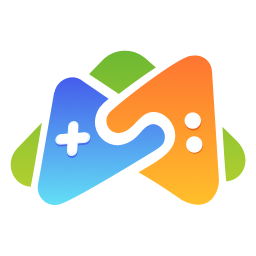 隨樂云游戲電腦版2.1.2.1 官方版
隨樂云游戲電腦版2.1.2.1 官方版
 LOL櫻花走砍免費版(13.5版本)v6 免安裝
LOL櫻花走砍免費版(13.5版本)v6 免安裝
 網易云游戲電腦版1.6.0.0232 官方PC版
網易云游戲電腦版1.6.0.0232 官方PC版
 steam電腦下載官方正版v2.10.91.91 正式版
steam電腦下載官方正版v2.10.91.91 正式版
 戰網國際服客戶端2.16.5.13894 官方版
戰網國際服客戶端2.16.5.13894 官方版
 up對戰平臺官方版(改名為KK對戰平臺)1.1.32 最新版
up對戰平臺官方版(改名為KK對戰平臺)1.1.32 最新版
 王者榮耀采集器1.2.0 最新版
王者榮耀采集器1.2.0 最新版
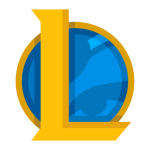 LOL優化小工具1.5.1 最新版
LOL優化小工具1.5.1 最新版
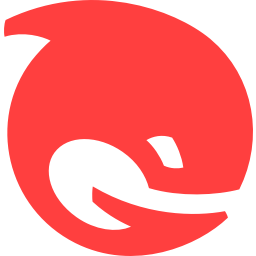 騰訊手游助手64位客戶端4.0.312.80 官方最新版
騰訊手游助手64位客戶端4.0.312.80 官方最新版
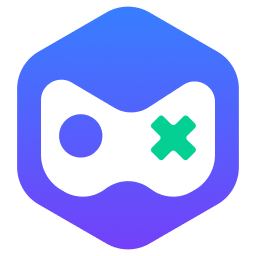 騰訊游戲管家(原騰訊網游加速器)5.0.9749.134 電腦PC客戶端
騰訊游戲管家(原騰訊網游加速器)5.0.9749.134 電腦PC客戶端
 ExtraMAME街機模擬器22.0 破解版
ExtraMAME街機模擬器22.0 破解版
 世嘉MD模擬器Gens2.11 綠色免費版
世嘉MD模擬器Gens2.11 綠色免費版
 MD模擬器電腦版(Kega Fusion)3.64 簡體中文版
MD模擬器電腦版(Kega Fusion)3.64 簡體中文版
 好游助手電腦版官方版
好游助手電腦版官方版
 Steam跨區助手(steam轉區工具)1.0 免費版
Steam跨區助手(steam轉區工具)1.0 免費版
 ePSXe模擬器電腦版2.0.5 漢化版
ePSXe模擬器電腦版2.0.5 漢化版
 約戰競技場電腦版v2.0.1.8 官方正式版
約戰競技場電腦版v2.0.1.8 官方正式版
 陰陽師御魂放大器電腦版(nga)3.0免費版
陰陽師御魂放大器電腦版(nga)3.0免費版
 原神Genshin修改器3dm版
原神Genshin修改器3dm版
 魔戰游戲助手1.6.1.1001官方版
魔戰游戲助手1.6.1.1001官方版
 動物之森ACNL存檔修改器1.0 免費版【附源碼】
動物之森ACNL存檔修改器1.0 免費版【附源碼】
 Citra模擬器(3DS模擬器)2020官方最新版
Citra模擬器(3DS模擬器)2020官方最新版
 魔獸爭霸官方對戰平臺2.0.35 官方最新版
魔獸爭霸官方對戰平臺2.0.35 官方最新版
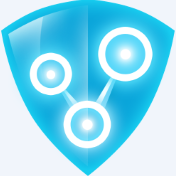 無主之地3聯機軟件1.1.3909.2 最新版
無主之地3聯機軟件1.1.3909.2 最新版
 TFT Overlay(云頂之弈小工具)2.1.6 最新中文版
TFT Overlay(云頂之弈小工具)2.1.6 最新中文版
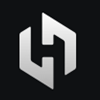 小黑盒Windows客戶端(絕地求生Steam戰績查詢)1.2.82官方版
小黑盒Windows客戶端(絕地求生Steam戰績查詢)1.2.82官方版




 cf活動助手一鍵領取軟件(cf裝備助手)4.8 官
cf活動助手一鍵領取軟件(cf裝備助手)4.8 官 DotA魔獸爭霸1.24消除延遲工具
DotA魔獸爭霸1.24消除延遲工具 武狀元魔獸爭霸窗口化工具1.1 綠色最新版 【
武狀元魔獸爭霸窗口化工具1.1 綠色最新版 【 快吧游戲(最好的游戲盒子)10.2.1.8391 官方
快吧游戲(最好的游戲盒子)10.2.1.8391 官方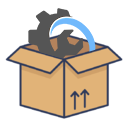 steam++工具箱2.8.6 安裝版
steam++工具箱2.8.6 安裝版 lol兔子換膚助手電腦版v13.10 最新版
lol兔子換膚助手電腦版v13.10 最新版 地卜師專用改鍵(MeepoKey)2.0 綠色免費版
地卜師專用改鍵(MeepoKey)2.0 綠色免費版